どんな本を制作するかによりますが、本のデータ作成にWordを使用することができます。
そこで本の制作時に役立つ、Wordでの誤字脱字チェック方法をまとめました。
ご参考にされて下さい。
① Wordでの誤字脱字の見つけ方
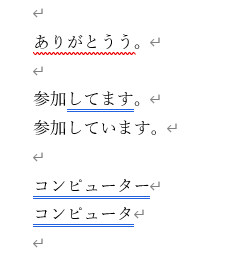
誤字脱字の可能性がある部分は、「赤い線」と「青い線」で表示されます。
◆赤い線の意味
誤字脱字の可能性あり。
◆青い線の意味
文法間違いや表記ゆれ(違う表記が2つ以上ある)の可能性あり。
② Wordの「エディター機能」で誤字脱字を確認
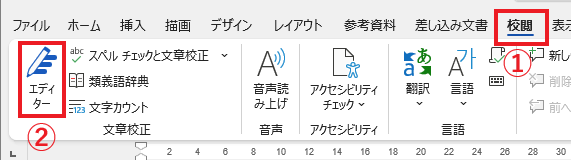
Word上部メニューから「①校閲」→「②エディター」を選択。
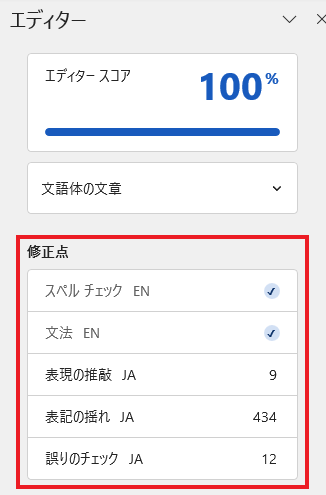
すると右側に、誤字脱字の可能性がある修正点一覧が表示されます。
クリックして確認しましょう。
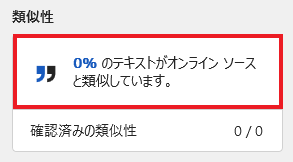
ちなみに、そこから下にスクロール。
類似性の赤枠部分をクリックすると、コピペチェックもできます。
③ Wordの「音声読み上げ機能」で誤字脱字を確認
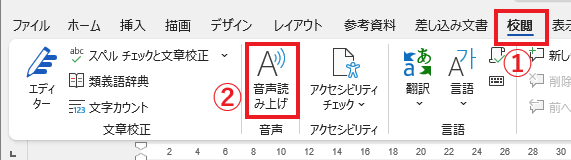
音声を読み上げたい文章の開始位置をクリックした状態で「①校閲」→「②音声読み上げ」を押すと、文章を音声で読み上げます。
音声をストップしたい場合は、もう一度「②音声読み上げ」をクリックしましょう。
「音声読み上げ機能」は、目で確認していた物を、耳で確認できるので、非常に効果のある誤字脱字チェック方法です。

















